
이 소프트웨어는 드라이버를 계속 실행하여 일반적인 컴퓨터 오류 및 하드웨어 오류로부터 안전하게 보호합니다. 간단한 3 단계로 모든 드라이버를 확인하세요.
- DriverFix 다운로드 (확인 된 다운로드 파일).
- 딸깍 하는 소리 스캔 시작 문제가있는 모든 드라이버를 찾습니다.
- 딸깍 하는 소리 드라이버 업데이트 새 버전을 얻고 시스템 오작동을 방지합니다.
- DriverFix가 다운로드되었습니다. 0 이번 달 독자.
많은 사용자가 AMD 컴퓨터의 그래픽 카드에서 GPU 스케일링에 문제가 있다고보고했습니다. 그래픽 카드를 특정 버전으로 업데이트 한 후 GPU 스케일링이 작동하지 않는 것 같습니다. 이 문제는 일반적으로 다음으로 인해 발생합니다. 호환되지 않는 설치된 드라이버.
이 불편한 문제가 발생하는 경우 수정 사항을 따르세요.
AMD GPU 스케일링이 작동하지 않으면 어떻게해야합니까?
1. Windows 업데이트
- 시작 버튼을 누르고> 열기 설정.
- 딸깍 하는 소리 업데이트 및 보안.
- 고르다 윈도우 업데이트.
- 딸깍 하는 소리 업데이트 확인.

- 업데이트를 찾으면 프로세스를 완료하고 컴퓨터를 다시 시작하십시오.
- PC를 재부팅 한 후 Windows 업데이트로 문제가 해결되었는지 확인하십시오.
2. 모니터 설정 변경
- 비활성화 GPU 확장
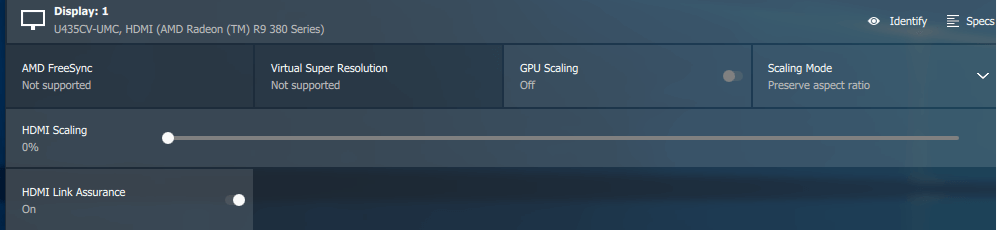
- 모니터 옵션을 열고 옵션을 제공하는지 확인하십시오. 종횡비 유지. 그렇다면이 옵션을 활성화하고 문제가 해결되는지 확인하십시오.
Windows 10에서 충돌하는 AMD 드라이버에 대해 광범위하게 작성했습니다. 자세한 내용은이 가이드를 확인하세요.
3. 깨끗한 제거를 수행하고 GPU 드라이버를 다시 설치하십시오.
- 다운로드 그만큼 AMD 정리 유틸리티 특정 Windows 버전에 대해.
- 다운로드 위치를 열고 실행 AMDCleanupUtility.exe
- 안전 모드에서 유틸리티를 실행할 것인지 묻는 메시지가 표시되면 예.
- 고르다 확인 모든 AMD 구성 요소를 제거하라는 메시지가 표시됩니다.
- 프로세스가 완료 될 때까지 기다렸다가 다음 중에서 선택하십시오. 보고서보기 또는 설정을 종료하려면 완료하십시오.
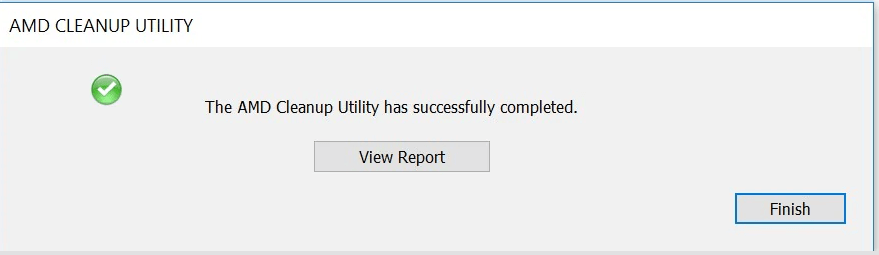
- PC를 재부팅하라는 메시지가 표시되면 예.
- 로 이동 AMD 공식 웹 사이트에서 필요한 드라이버를 다운로드하기 위해 GPU 세부 정보를 입력하십시오.
- 드라이버를 설치하고 문제가 해결되었는지 확인하십시오.
더 쉬운 해결책은이 프로세스를 자동으로 처리하는 전문 도구를 사용하는 것입니다. 몇 분 안에 적합한 GPU 드라이버를 찾아서 빠르게 설치합니다.
몇 번의 클릭만으로 사용자 데이터를 손상시키지 않고 안전한 방식으로이 절차를 수행하도록 설정할 수 있습니다.
 게이머, 사진 / 비디오 프로듀서이거나 모든 종류의 집중적 인 시각적 워크 플로를 매일 처리한다면 그래픽 카드 (GPU)의 중요성을 이미 알고 계실 것입니다.모든 것이 원활하게 진행되고 모든 종류의 GPU 드라이버 오류를 방지하려면 완전한 몇 번의 클릭만으로 문제를 해결할 수있는 드라이버 업데이트 도우미입니다. DriverFix.드라이버를 안전하게 업데이트하려면 다음의 간단한 단계를 따르십시오.
게이머, 사진 / 비디오 프로듀서이거나 모든 종류의 집중적 인 시각적 워크 플로를 매일 처리한다면 그래픽 카드 (GPU)의 중요성을 이미 알고 계실 것입니다.모든 것이 원활하게 진행되고 모든 종류의 GPU 드라이버 오류를 방지하려면 완전한 몇 번의 클릭만으로 문제를 해결할 수있는 드라이버 업데이트 도우미입니다. DriverFix.드라이버를 안전하게 업데이트하려면 다음의 간단한 단계를 따르십시오.
- DriverFix 다운로드 및 설치.
- 소프트웨어를 시작하십시오.
- DriverFix가 모든 결함이있는 드라이버를 감지 할 때까지 기다리십시오.
- 이제 응용 프로그램에 문제가있는 모든 드라이버가 표시되며 수정하고 싶은 드라이버를 선택하기 만하면됩니다.
- 앱이 최신 드라이버를 다운로드하고 설치할 때까지 기다립니다.
- 재시작 변경 사항을 적용하려면 PC를 선택하십시오.

DriverFix
드라이버에 대해 걱정하지 않고 GPU 성능을 최고로 유지하십시오.
웹 사이트 방문
면책 조항: 특정 작업을 수행하려면이 프로그램을 무료 버전에서 업그레이드해야합니다.
4. 시스템 복원 수행
- 시작 버튼을 누르고> 열기 설정
- 이동 업데이트 및 보안 > 회복
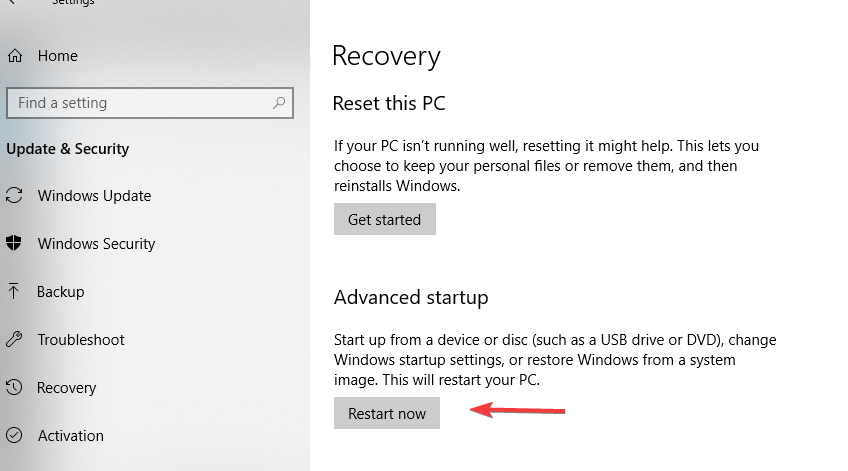
- 아래의 고급 시작 옵션, 클릭 지금 다시 시작
- 컴퓨터가 다시 시작될 때까지 기다립니다.
- 에서 옵션을 선택하세요 화면, 이동 문제 해결> 고급 옵션
- 고르다 시스템 복원 > 계정을 선택하고 필요한 경우 비밀번호를 입력하고> 계속하다
- 복원 지점을 선택하고 프로세스를 시작하십시오.
저희 솔루션이이 문제를 해결하는 데 도움이 되었기를 바랍니다. 이 기사가 도움이 되었다면 아래의 댓글 섹션에 댓글을 남겨주세요.
또한 읽으십시오 :
- Microsoft가 Intel PC에 AMD64 관련 업데이트를 푸시하는 이유는 다음과 같습니다.
- Conan Exiles가 AMD CPU에서 끊김 현상을 수정하는 방법
- FIX: Windows 10, 8.1의 AMD 드라이버 업데이트 디스플레이 문제


![Windows 10의 Atibtmon.exe 런타임 오류 [COMPLETE GUIDE]](/f/abc91c6b7f6e64671e0c9e6901622d34.jpg?width=300&height=460)